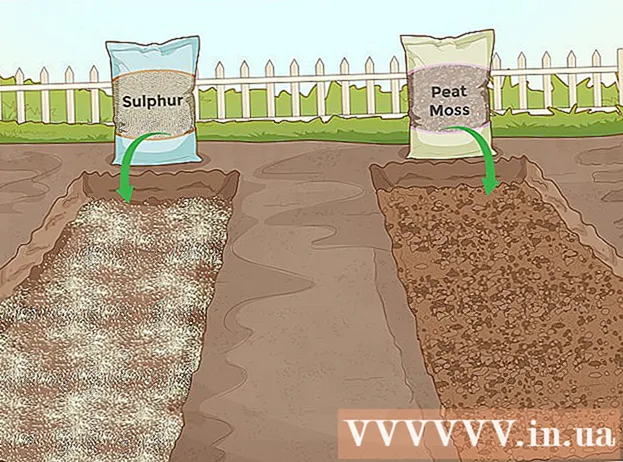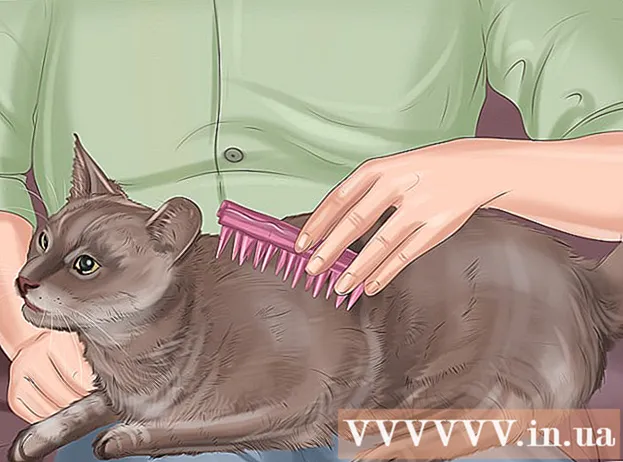Հեղինակ:
Monica Porter
Ստեղծման Ամսաթիվը:
18 Մարտ 2021
Թարմացման Ամսաթիվը:
1 Հուլիս 2024

Բովանդակություն
Վաղը կարևոր ներկայացում կլինի, և դուք ամբողջությամբ պատրաստել եք առաջարկներ, գծագրեր, ինժեներական զեկույցներ կամ տեղեկատվություն տարբեր գերատեսչություններից ՝ PDF ձևաչափով: Այնուամենայնիվ, դրանք առանձին ֆայլեր են: Պետք չէ վազել և տպել ամեն ինչ թղթի վրա, ապա օգտագործել կեռներ: Այս հոդվածում wikiHow- ը կօգնի ձեզ, թե ինչպես արագ և հեշտությամբ միավորել PDF ֆայլերը ձեր համակարգչում:
Քայլեր
4-ի մեթոդ 1: Օգտագործեք 3-րդ կողմի առցանց ծրագիր
Գտեք «Միավորել PDF» հիմնաբառը ձեր նախընտրած որոնիչում: Այնտեղ կան բազմաթիվ ծրագրեր, որոնք հեշտացնում են ֆայլերը միասին հավաքելը, նույնիսկ անվճար: Այնուամենայնիվ, լավագույն ծրագիրը գտնելու համար պետք է միայն անդրադառնալ առաջին էջի արդյունքներին: Ահա մի քանի հեղինակավոր կայքեր.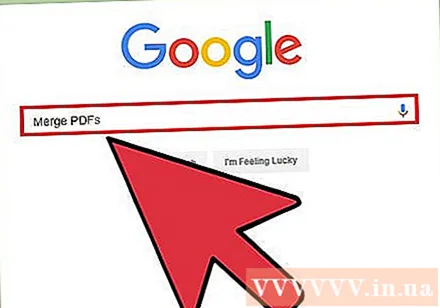
- PDF հյուսն
- SmallPDF
- FoxyUtils
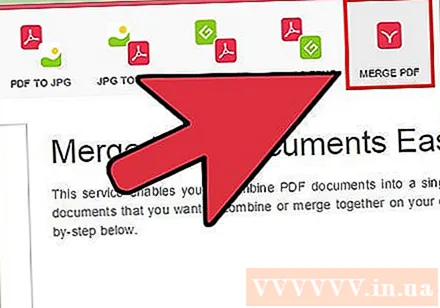
Բացեք ձեր ընտրած ինտերնետային էջը և գլխավոր էջում կտտացրեք «Միաձուլեք PDF- ները»: Մի՛ վստահեք որևէ կայքի, որը էլեկտրոնային հասցեից բացի ձեզանից կպահանջի նաև անձնական տեղեկություններ: Եթե գտնում եք, որ կայքը անվտանգ չէ, ունի բազմաթիվ թռուցիկ պատուհաններ, տարօրինակ գովազդներ կամ անձնական տեղեկատվության հարցումներ, դուրս եկեք համակարգից և փնտրեք մեկ այլ կայք: Այնքան շատ օրինական ծրագրեր կան այնտեղ ընտրելու համար, մի օգտագործեք այն, որին չեք վստահում: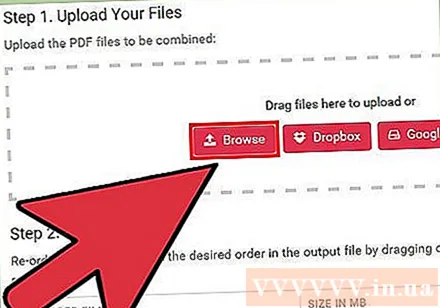
Ընտրեք ֆայլը, երբ հուշում է: Պատվերը կարող եք փոխել ավելի ուշ: Օգտագործեք «Փնտրել», «Ընտրել ֆայլեր» և «Վերբեռնել» կոճակները `գտնելու PDF ֆայլերը, որոնք ցանկանում եք միավորվել մեկ փաստաթղթի մեջ: Շատ կայքեր թույլ են տալիս PDF- ները քաշել և գցել պատուհանների մեջ:
Տեսակավորեք ցուցակը: Դուք օգտագործում եք «Տեղափոխել վերև» և «Տեղափոխվել ներքև» ընտրանքները `ցանկում ֆայլերը տեսակավորելու համար` ըստ ձեր ցանկության: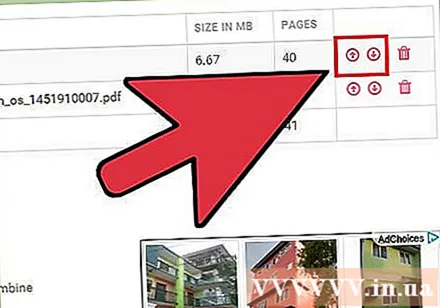
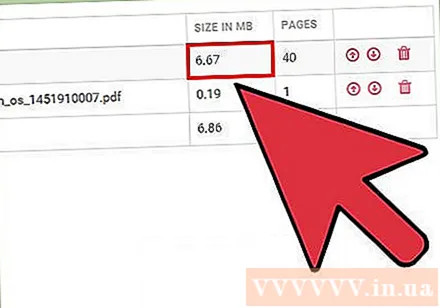
Անհրաժեշտության դեպքում վերջնական որակի կարգավորումները: Կարող եք ընտրել նոր PDF ֆայլի լուծաչափը: Տպման եղանակը ամենաբարձր որակի է, Office- ը պատրաստ է միջին, իսկ Web-ready- ը արտահանում է ֆայլի ամենափոքր չափը:- PDF հավաքագրման ոչ բոլոր կայքերը թույլ են տալիս ընտրել վերջնական PDF ֆայլի որակը:
Ստեղծեք PDF ֆայլեր: Յուրաքանչյուր կայք ունի տարբեր ինտերֆեյս, բայց օգտագործումը շատ պարզ է: Ֆայլերը ցանկալի կարգով դասավորելուց հետո կտտացրեք «Ստեղծել», «Միաձուլել» կամ «Միանալ», «Պահել PDF» կամ որևէ այլ բան: ֆայլին կից կոճակ: Ձեզանից խնդրում են տեղ ընտրել ՝ նոր PDF ֆայլը պահելու համար: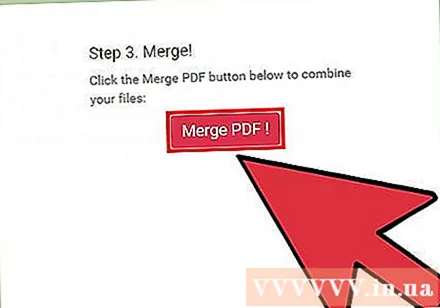
- Եթե չեք կարողանում գտնել նոր ֆայլը, ստուգեք այն «Ներբեռնումներ» պանակում:
4-ի մեթոդ 2. Օգտագործեք Adobe Acrobat
Տեղադրեք Adobe Acrobat- ի ամբողջական տարբերակը: Համակարգիչների մեծ մասում տեղադրված են Adobe Reader- ը կամ Acrobat Reader- ը, բայց Acrobat- ը մասնագիտանում է PDF- ների խմբագրման և կառավարման մեջ: 2015 թվականի դրությամբ Adobe- ի միակ արտադրանքը, որը կարող է միաձուլել PDF ֆայլերը, Adobe Acrobat DC պրեմիում ծրագիրն է: Այնուամենայնիվ, այս ծրագրով շատ համակարգիչներ նախապես տեղադրված են: Եթե դեռ Adobe Acrobat չունեք, ապա ձեզ հարկավոր է գնել այն կամ օգտագործել այլ մեթոդ: Կարող եք օգտագործել Standard կամ Pro հրատարակություններ:
- Եթե վստահ չեք, որ համակարգիչը տեղադրված է Acrobat DC- ը, թե ոչ, սեղմեք աջ (ԱՀ) կամ Ctrl-սեղմեք (Mac) ցանկացած PDF ֆայլի վրա և մկնիկը քաշեք «Բացել հետ» կետի վրա: Կհայտնվեն PDF համատեղելի բոլոր ծրագրերը:
- Չնայած ներկայումս Adobe- ն Acrobat- ի օգտագործման համար վճար է պահանջում, դուք անհապաղ անհրաժեշտության դեպքում կարող եք ներբեռնել 30-օրյա փորձաշրջան `PDF- ն անմիջապես միաձուլելու համար:
Հիմնական գործիքագոտում կտտացրեք «Ստեղծել PDF» կոճակին: Եթե չեք տեսնում «Ստեղծել PDF» կոճակը, բացեք «Դիտել» → «Գործիքներ» → «Ստեղծել PDF»: Ահա Acrobat- ի վերջին տարբերակի հրահանգները:
- Եթե չեք գտնում վերոնշյալ ընտրանքները, փորձեք մտնել «Դիտել» «Առաջադրանքների կոճակներ» → «Showուցադրել բոլոր առաջադրանքների կոճակները»:
Ընտրեք միաձուլել ֆայլերը մեկ PDF (միավորել բազմաթիվ ֆայլեր մեկ PDF ֆայլի մեջ): «Ստեղծել» ընտրացանկից ընտրեք «Միավորել ֆայլերը ...»: Կամ տարբերակը կհայտնվի «Միավորել ֆայլերը» տակ: Այս տարբերակը թույլ է տալիս հավաքել բազմաթիվ ֆայլեր ձեր համակարգչի վրա և միավորել դրանք մեկ PDF ֆայլի մեջ: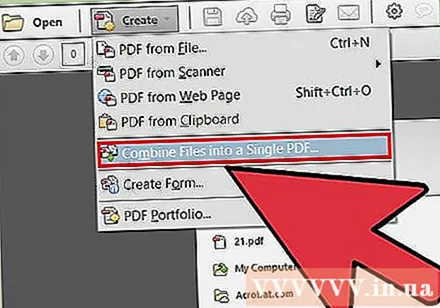
- Եթե օգտագործում եք Acrobat- ի չվճարված տարբերակը, կտտացրեք «Ստեղծել PDF»> «Գործիքներ» կոճակը: Այդ ընտրացանկում կտեսնեք «Միավորել ֆայլերը», կտտացրեք այդ տարբերակին և դուք կուղղորդվեք դեպի էջ ՝ խնդրելով գնել համապատասխան ծրագրակազմ:
Օգտագործեք «Փնտրել» կոճակը `գտնելու և ընտրելու PDF ֆայլերը, որոնք ցանկանում եք միաձուլվել: Տեղադրեք ֆայլը ձեր համակարգչում: Յուրաքանչյուր ֆայլ յուրաքանչյուր անգամ կտտացրեք OK- ին, այն անցնելու է էկրանի աջ կողմում գտնվող սպիտակ վանդակը: Սա փաստաթղթերի իրերի տեսակավորում է:
Կազմակերպեք ֆայլերը: Միացնելով բոլոր ֆայլերը միաձուլվելու համար, օգտագործեք ձախ կողմում գտնվող «Հեռացնել», «Տեղափոխվել վերև» և «Տեղափոխվել ներքև» կոճակները ՝ ֆայլերը ճիշտ հերթականությամբ դասավորելու համար: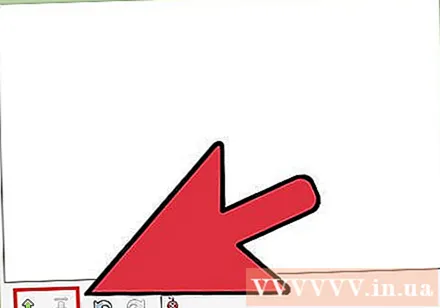
- Ապանշեք «Ներառել բոլոր բաց PDF ֆայլերը» վանդակը, եթե չեք ցանկանում, որ Adobe- ը հետին պլանում ներառի ձեր բացած ֆայլերը:
Կտտացրեք OK- ին: PDF ֆայլերը տեսակավորվելու են ամբողջական ֆայլի մեջ: Մի մոռացեք սեղմել «Պահել որպես ...» ֆայլի ընտրացանկում և տալ նոր PDF ֆայլին անուն: գովազդ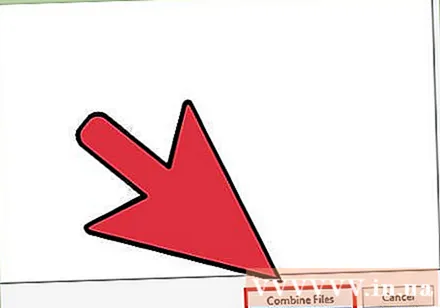
4-ի մեթոդը 3. Նախադիտում (Mac- ի վրա)
Ընտրեք ֆայլը ձեր աշխատասեղանի կամ Finder- ի վրա: Finder- ում քաշեք և ընտրեք բոլոր այն ֆայլերը, որոնք ցանկանում եք խմբավորել: Կարող եք կամ սեղմել հերթափոխի ստեղնը և կտտացնել տողերը ֆայլերը ընտրելու համար կամ սեղմել Cmmd և ընտրել յուրաքանչյուր ֆայլ: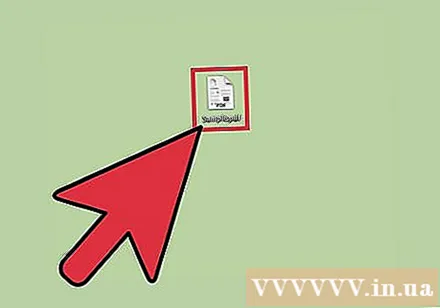
- Անկախ ֆայլի ներքին կարգից `դրանք կարող եք ավելի ուշ տեսակավորել:
Քաշեք ֆայլը ծրագրի պատկերակի նախադիտման վրա: Նախադիտումն ունի պատկերների պատկերանշան: Նախադիտումը կարող եք գտնել ձեր «ationsրագրեր» պանակում, եթե այն չեք տեսնում ձեր աշխատասեղանին, քանի որ այն տեղադրված է յուրաքանչյուր Mac համակարգչի վրա: Քաշեք ֆայլերը պատկերակի վրա ՝ Նախադիտումը գործարկելու և փաստաթղթում ամբողջ ֆայլը բացելու համար: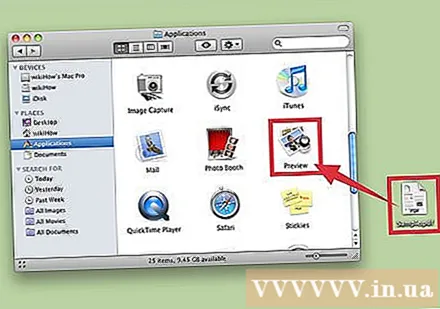
- Սկսեք նախադիտումը, ինչպես սովորաբար անում եք, գտեք դիմումը որոնիչում: Բաց ընտրացանկից տեղադրեք ֆայլը և բացեք Նախադիտում:
- Բոլոր PDF ֆայլերն ընդգծելուց հետո սեղմեք Cmmd և կտտացրեք յուրաքանչյուր ֆայլի վրա և ընտրեք «Բացել ...» → «Նախադիտում»:
Ներբեռնեք բոլոր PDF ֆայլերը, որոնք ցանկանում եք միաձուլվել: Սեղմեք էկրանի վերևում գտնվող կողային գծի պատկերակին: Ձախ կողմում կտեսնեք ընտրված PDF ֆայլը պարունակող սյուն: Այս քայլից դուք կարող եք.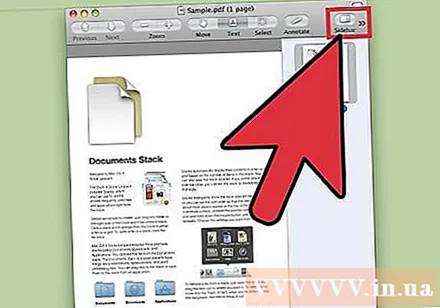
- Ավելացնել ֆայլ: Քաշեք այն ֆայլը, որը ցանկանում եք ավելացնել կողային տողում ՝ այն տեղադրելով ձեր ավելացրած առաջին փաստաթղթի վերևում կամ ներքևում ՝ կախված այն կարգից, որով ցանկանում եք, որ այն հայտնվի:
- Filesնջել ֆայլերը: Պարզապես նշեք ֆայլը և սեղմեք «Deleteնջել» ստեղնը:
- Վերադասավորել ֆայլերը: Ուղղակի քաշեք և թողեք ՝ էջերը ցանկալի հաջորդականությամբ դասավորելու համար:
Կազմակերպել էջը: Էջերը ձեր փաստաթղթում տեղադրված կարգով դասավորելուց հետո կարող եք կտտացնել և քաշել դրանք դեպի կողային տողը ՝ դրանք ցանկալի կարգով դասավորելու համար: Սա վերջին փաստաթղթի էջի կարգն է, վերևը `փաստաթղթի առաջին էջը:
Միացրեք PDF ֆայլը լրացնելու համար կտտացրեք «Ֆայլ»> «Պահել որպես»: Mac OS X- ում (10.7) ֆայլը ավտոմատ կերպով պահվում է ձեր բացած առաջին փաստաթղթում: Որպես նոր տարբերակ պահելու համար կտտացրեք «Պահել որպես» ՝ վերջին PDF ֆայլը ստեղծելու համար:
Այլընտրանքորեն, դուք կարող եք օգտագործել «Տեղադրել» ՝ PDF- ը ձեր ընթերցող փաստաթղթի մեջ տեղադրելու համար: Նախադիտում բացեք փաստաթուղթ: Ընտրեք «Խմբագրել» էջանիշը էկրանի վերևում, ապա ընտրեք «Տեղադրել»: Ընտրեք «Էջ սկաների կողմից» կամ «Էջ ֆայլերից»: Ընտրեք էջը ֆայլից `PDF- ը բաց փաստաթղթում տեղադրելու համար: գովազդ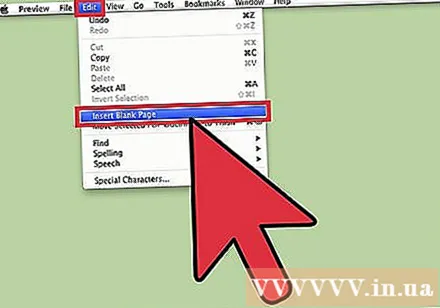
4-ի մեթոդը 4. Ներբեռնեք երրորդ կողմի ծրագրակազմը
Օգտագործեք անվճար PDF միաձուլման ծրագիրը, եթե դուք պարբերաբար միաձուլում եք ֆայլեր կամ անհրաժեշտ է անցանց աշխատել: Այս ծրագրերը դյուրին են օգտագործման համար և գործում են առցանց տարբերակների նման: Լավ նորությունն այն է, որ այդ ծրագրերը սովորաբար անվճար են: Այնուամենայնիվ, ինչպես համացանցից ներբեռնված ցանկացած ծրագիր, դրանք նույնպես որոշակի ռիսկեր են պարունակում: Ներբեռնեք միայն այն կայքերից, որոնց վստահում եք: Նրանք չեն ունենա չափազանց շատ թռուցիկ պատուհաններ և չեն հարցնի ձեր անձնական տվյալները, ներառյալ ձեր էլ. Փոստի հասցեն:
Գտեք և ներբեռնեք PDF միաձուլման ծրագիր: Կան բազմաթիվ տարբերակներ: Ահա մի քանի հեղինակավոր, հավատարմագրված ծրագրեր.
- Nitro PDF (ծրագրաշարի ներբեռնում)
- PDFSam
- PDF Shuffler (Linux օպերացիոն համակարգ)
- PDFill PDF գործիքներ
Բացեք ծրագիրը և ընտրեք «Միաձուլեք PDF» տարբերակը: Որոշ ծրագրերում ասվում է «Միանալ» կամ «Միավորել ֆայլերը»: Կտտացրեք «Միաձուլեք PDF» կոճակը և ելնող պատուհանի միջոցով ընտրեք այն ֆայլերը, որոնք ցանկանում եք միաձուլվել: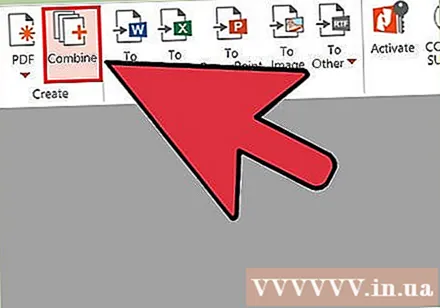
Մատչեք PDF փաստաթուղթը պարունակող պանակ: Բացեք ֆայլ ՝ PDF ֆայլը ցուցակում տեղադրելու համար: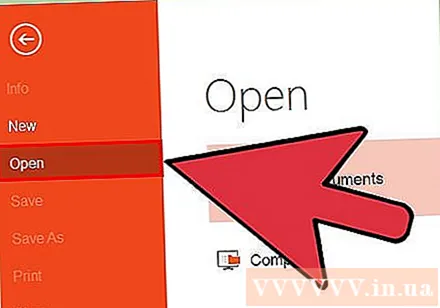
Ապանշեք այն PDF ֆայլերը, որոնք չեք ցանկանում ներառել փաստաթղթում: Ֆայլը չի սահմանափակվում չափերով կամ խմբավորված է ֆայլերի քանակը:
Անուն տվեք նրան և ընտրեք արխիվի պանակ: Կարող եք սեղմել «միաձուլել» կամ «պահպանել» կոճակի վրա: Ընտրեք պահպանման վայրը և PDF ֆայլին անուն տվեք, այն կարող եք անվանել ըստ ամսաթվի: գովազդ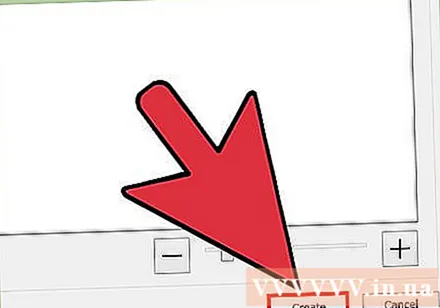
Խորհուրդներ
- Դուք չեք կարող ֆայլեր միավորել Adobe PDF- ի անվճար տարբերակում:
- Photoshop- ը կարող է բացել և միաձուլել PDF ֆայլերը: PDFրագիրը PDF ֆայլերը կվերաբերվի որպես պատկերների: Գործողությունները շատ պարզ են, եթե ծանոթ եք Photoshop- ին:
- Եթե ձեր համակարգիչը աշխատում է Windows- ով, և դուք օգտագործում եք անվճար CutePDF տպիչի վարորդը, նախքան դրանք միաձուլելը պատկերի ֆայլերը PDF փոխակերպելու համար, կարող եք փոխել ձևաչափերը և միաձուլել բոլորը միայն մեկ հպումով: մեկ քայլ. File Explorer- ում ընտրեք բոլոր պատկերային ֆայլերը (օգտագործելով հերթափոխը և / կամ ctrl), ապա սեղմեք աջով և ընտրեք «Տպել»: Սա կբացի Windows Photo Viewer պատկերի դիտիչը, որպեսզի կարողանաք օգտագործել CutePDF Writer- ը մեկ PDF ֆայլ ստեղծելու համար: Պատկերները կտեղադրվեն փաստաթղթում նույն կարգով, ինչպես դասավորված են իրենց թղթապանակում, այն պատկերը, որի վրա կտտացրեք աջով կտտոցը, տպելու համար կլինի առաջին էջում (եթե դա առաջին նկարը չէ, երբ ծրագրաշարը տեղադրի վերջին պատկերը, այն կրկին կվերսկսվի և առաջին ուղղահայաց նկարը կտեղադրի թղթապանակում):